【摘要】:图7.1.10 “平移”约束参考图7.1.11 运动轴设置Stage2.设置运动轴Step1.查找并选取运动轴。Step2.右击,在弹出的快捷菜单中选择命令,系统弹出图7.1.13所示的“运动轴”对话框,在该对话框中进行下列操作:在文本框中输入数值12.5,如图7.1.13所示。单击“运动轴”对话框中的按钮。
Stage1.进入机构模块
单击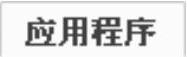 功能选项卡
功能选项卡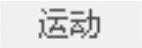 区域中的“机构”按钮
区域中的“机构”按钮 进入机构模块,然后单击
进入机构模块,然后单击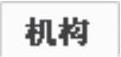 功能选项卡
功能选项卡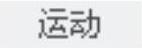 区域中的“拖动元件”按钮
区域中的“拖动元件”按钮 ,用“点拖动”将齿轮机构装配(GEAR_ASM.ASM)拖到图7.1.11所示的位置(读者练习时,拖移后的位置不要与图中所示的位置相差太远,否则后面的操作会出现问题),然后关闭“拖移”对话框。
,用“点拖动”将齿轮机构装配(GEAR_ASM.ASM)拖到图7.1.11所示的位置(读者练习时,拖移后的位置不要与图中所示的位置相差太远,否则后面的操作会出现问题),然后关闭“拖移”对话框。
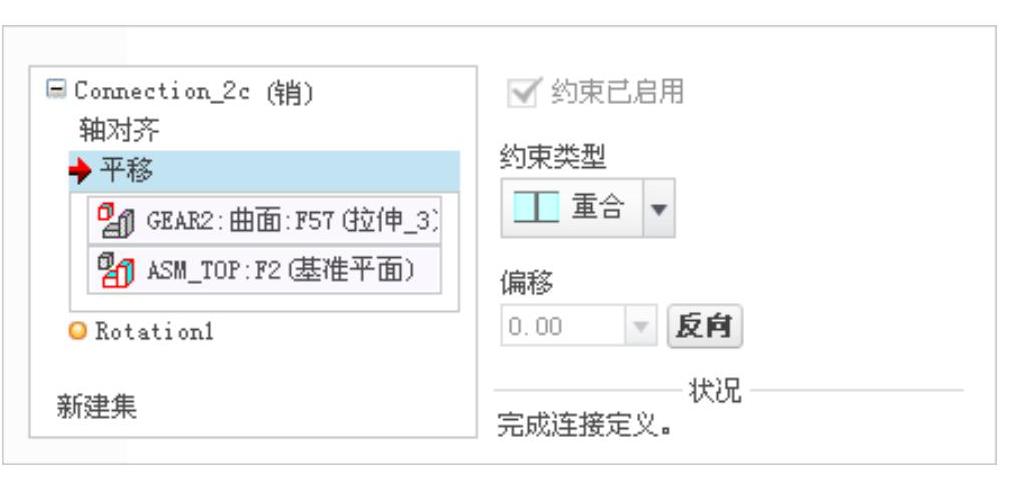
图7.1.10 “平移”约束参考
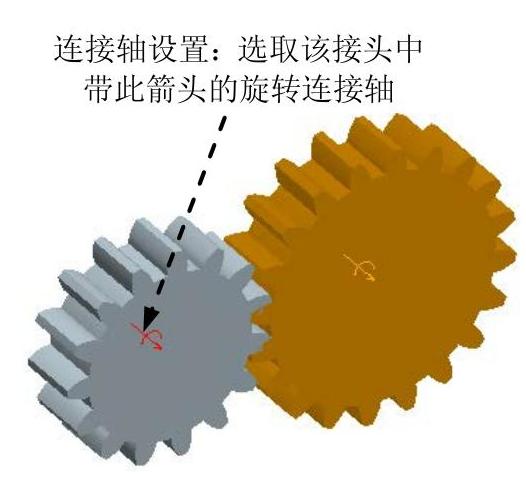
图7.1.11 运动轴设置
Stage2.设置运动轴
Step1.查找并选取运动轴。
(1)单击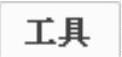 功能选项卡
功能选项卡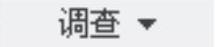 区域中的“查找”按钮
区域中的“查找”按钮 。
。
(2)系统弹出图7.1.12所示的“搜索工具”对话框,进行下列操作:
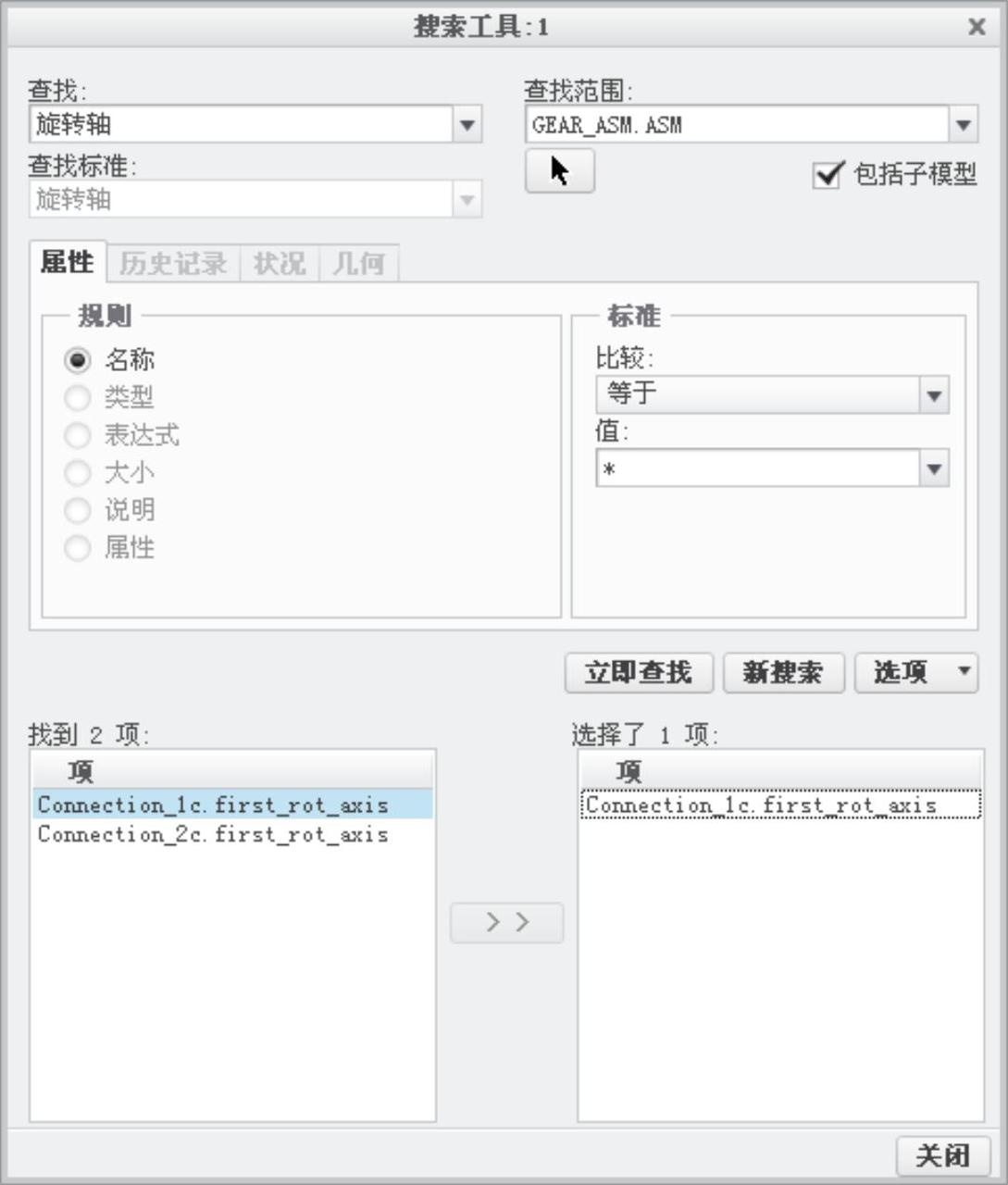
图7.1.12 “搜索工具”对话框(www.daowen.com)
① 在“查找”列表中选取“旋转轴”。
② 在“查找范围”列表中选取GEAR_ASM.ASM装配,单击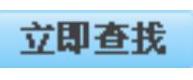 按钮。
按钮。
③ 在结果列表中选取连接轴Connection_1c.first_rot_axis,单击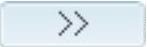 按钮加入选定栏中。
按钮加入选定栏中。
④ 单击对话框的 按钮。
按钮。
Step2.右击,在弹出的快捷菜单中选择 命令,系统弹出图7.1.13所示的“运动轴”对话框,在该对话框中进行下列操作:
命令,系统弹出图7.1.13所示的“运动轴”对话框,在该对话框中进行下列操作:
(1)在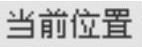 文本框中输入数值12.5,如图7.1.13所示。
文本框中输入数值12.5,如图7.1.13所示。
(2)单击“运动轴”对话框中的 按钮。
按钮。
注意:若两齿轮不能啮合,则略微增加或减少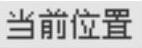 文本框中的数值,以使两个齿轮啮合良好。
文本框中的数值,以使两个齿轮啮合良好。
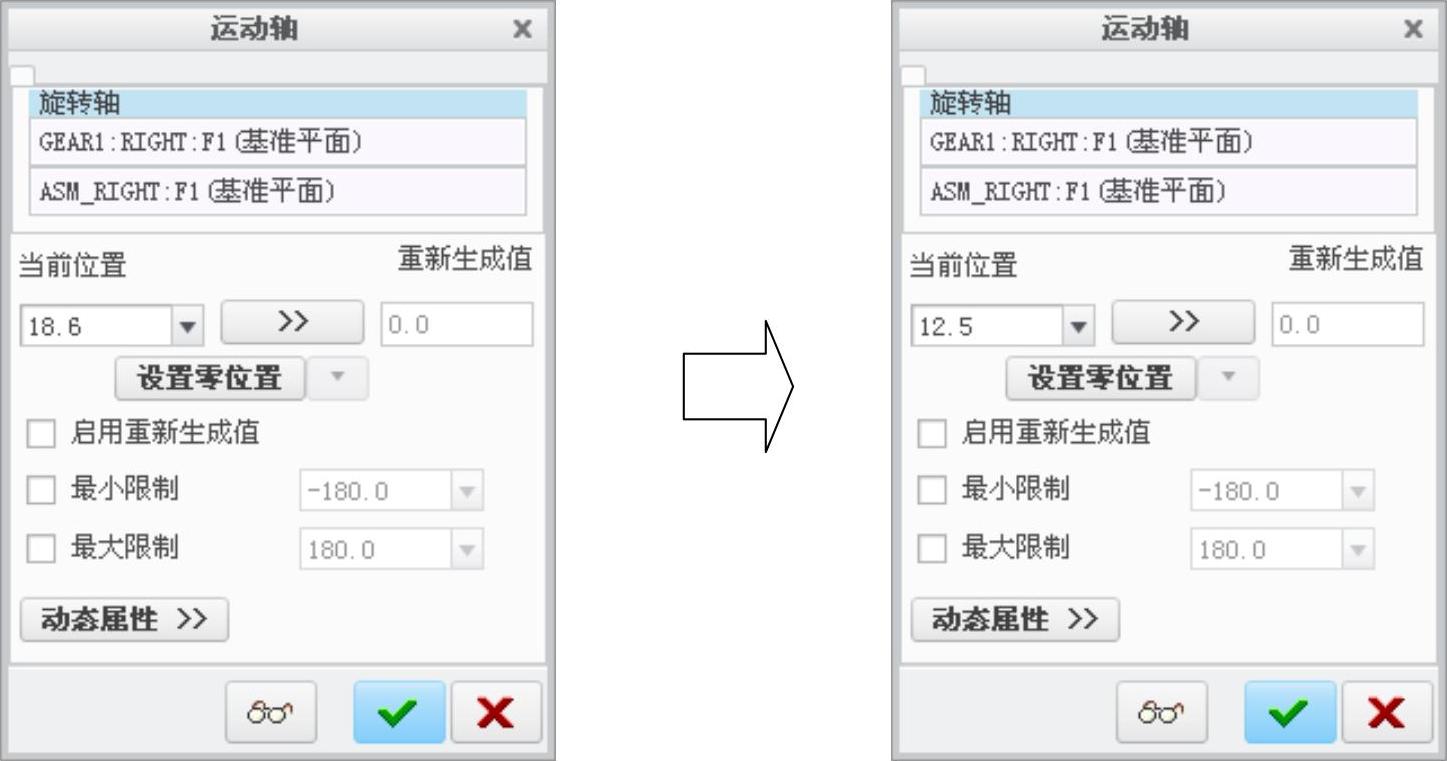
图7.1.13 “运动轴”对话框
免责声明:以上内容源自网络,版权归原作者所有,如有侵犯您的原创版权请告知,我们将尽快删除相关内容。
有关Creo 2.0运动仿真与分析教程的文章







